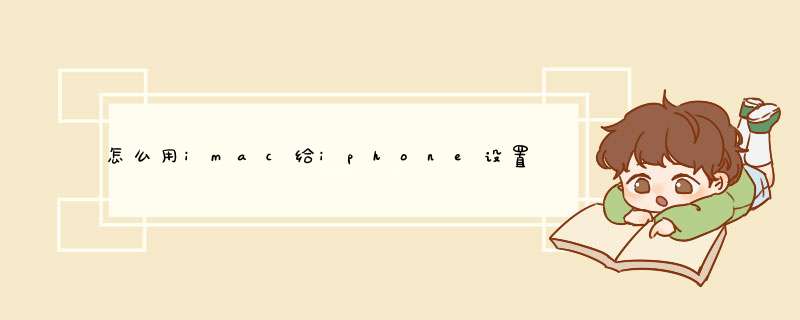
1、连接iPhone手机与MacBook,打开itunes,进入播放列表,把你需要设置的音乐放入列表中(不会的,就点击菜单栏“文件”选项,点击“添加到资料库”,在你放置音乐的地方找到你的音乐。)
2、查看itunes左上侧“编辑菜单”选项中,是否勾上了铃声。
3、在播放列表中,选取要设置铃声的音乐,右键鼠标,点击“显示简介”,进入对话框选项。点击“选项”菜单,设置音乐的“开始”和“停止”时间,不要超过40s。设置好了后,点击右下角的“好”按钮。
4、选中你刚刚修改好时间的音乐,点击最上面菜单栏的“文件”选项,将鼠标移动到“转换”选项,选择“创建AAC版本”,原来的音乐下面,会出现你已经修改为AAC的音乐文件,并且时间的长短已经修改好。
5、选择修改后的铃声文件,右键鼠标,在菜单中点击“在Finder中显示”,进入Finder后,会看到一个后缀为m4a的音乐文件,右键鼠标点击,选择“重新命名”,将后缀“m4a”改为“m4r”。
6、修改好后缀后,将后缀为m4r的音乐文件,拖到桌面上。
7、重新回到itunes中的音乐列表,将刚刚修改好的AAC音乐文件删除。否则,无法将桌面上的m4r版本拖回去。
iphone用苹果电脑设置铃声的步骤如下:
1、首先在电脑上打开iTunes,点击文件和添加到资料库。
2、选择作为铃声的歌曲。
3、然后鼠标右键单击歌曲,选择显示简介。
4、点击选项,将停止时间改为40秒,点击好。
5、点击文件里的转换、创建AAC版本,这个适用苹果手机的铃声。
6、手机用数据线连接电脑,iTunes软件会自动识别跳出是否应用为铃声,点击应用即可,这样就可以设置完成了。
工具/原料
MacBook pro,air应该也是一样的
iPhone6
方法/步骤
首先连接iPhone6与MacBook,itunes打开,进入播放列表(且看下图),把你需要设置的音乐放入其中,怎么放大家都懂,不细说。
然后观察你的itunes界面,是否已在左上角的工具栏(暂且叫工具栏,我也不懂是什么栏,位置如下图)处添加了铃声按钮,如果没有添加,就点击下图画红圈的“。。。”处,在下拉菜单的编辑里添加。如果已经有铃声按钮,则跳过此步骤。
在播放列表中,选取设置的音乐,右击鼠标出现菜单,点击显示简介,如下图。
进入显示简介对话框,进入选项,在此处的“开始”与“停止”修改铃声的长短,铃声不要长过40秒!
修改后,在播放列表点击此音乐,右键菜单选择创建ACC版本,创建后会在原来的`音乐下面出现你已经修改为铃声的音乐文件,看音乐长短就能分辨了(见图)
然后选择修改后的铃声文件,右键菜单点击在Finder在显示,进入Finder找到此铃声后,点击修改后缀名,由原来的“m4a”改为“m4r”。
修改后,打开Finder,把后缀为m4r的铃声文件拖到桌面或者其他文件中,建议放桌面,比较好找。
接着点开“我的音乐”界面,找到这首铃声,记住是后缀为m4r的铃声文件,不是原音乐文件,右键点击删除。
关键的一步来了,现在点开itunes铃声界面,再打开你的Finder桌面界面,找到你之前拖到桌面的那首铃声,直接拖到itunes铃声界面即可。
最后一步,同步你的铃声,点开itunes你的设备也就是iPhone界面,选择铃声然后同步即可!同步完毕你就会在你的手机“声音”--“电话铃声”里面看到它啦~就这样iPhone铃声设置完毕!!
欢迎分享,转载请注明来源:内存溢出

 微信扫一扫
微信扫一扫
 支付宝扫一扫
支付宝扫一扫
评论列表(0条)